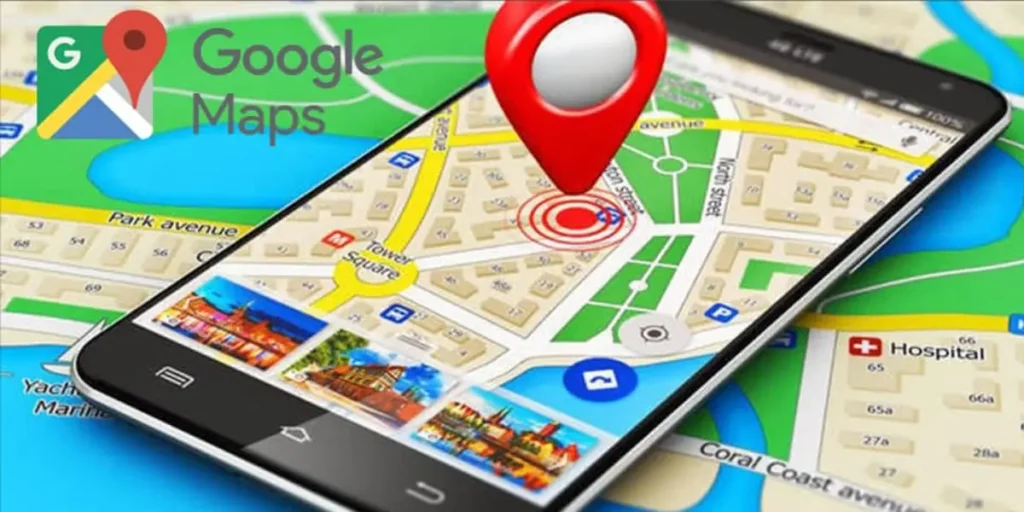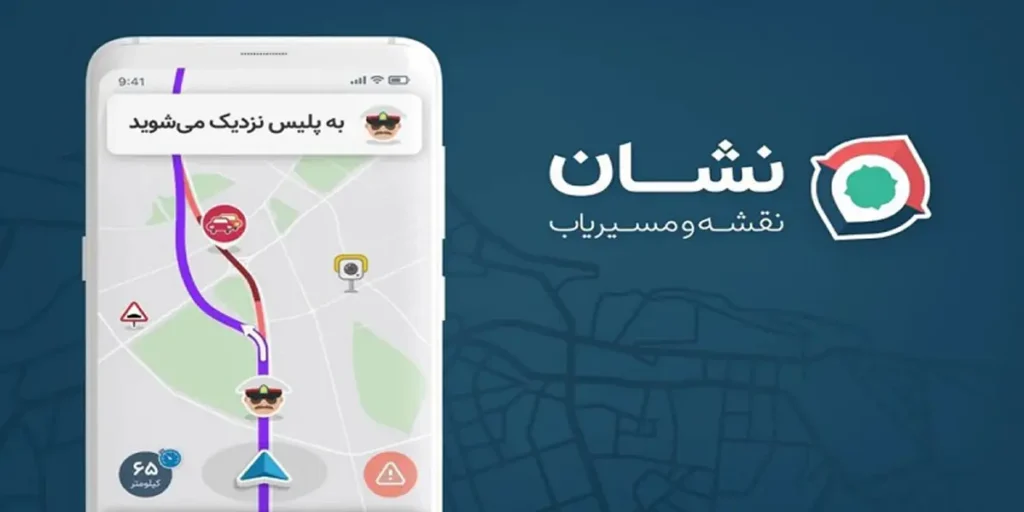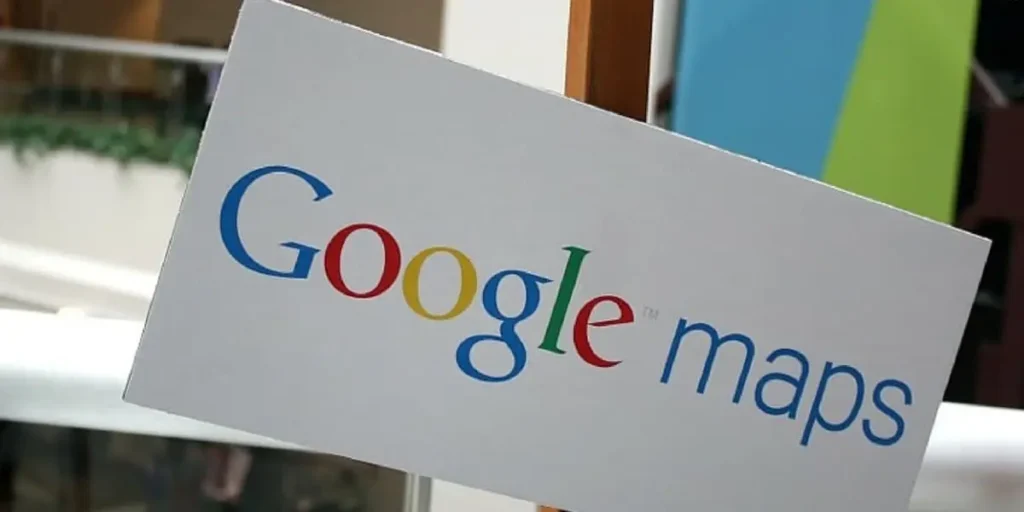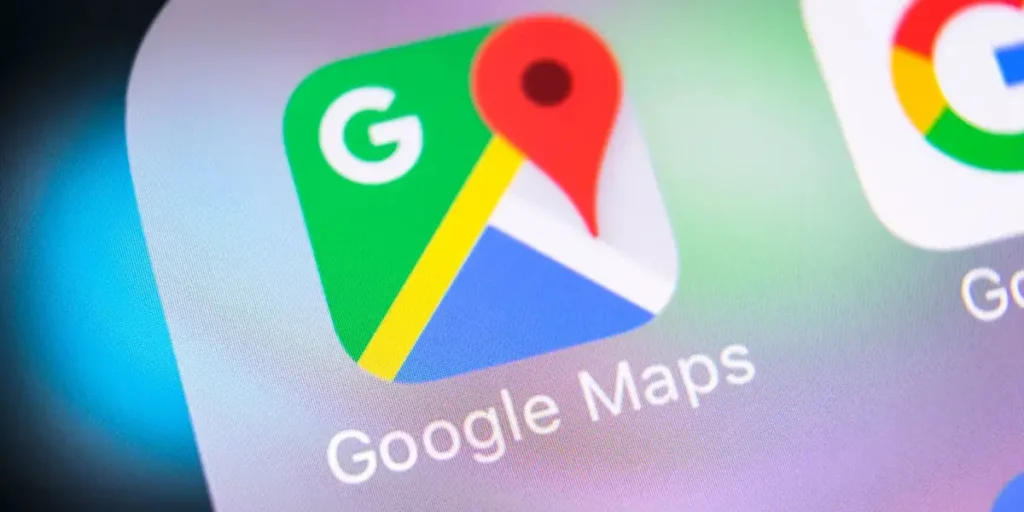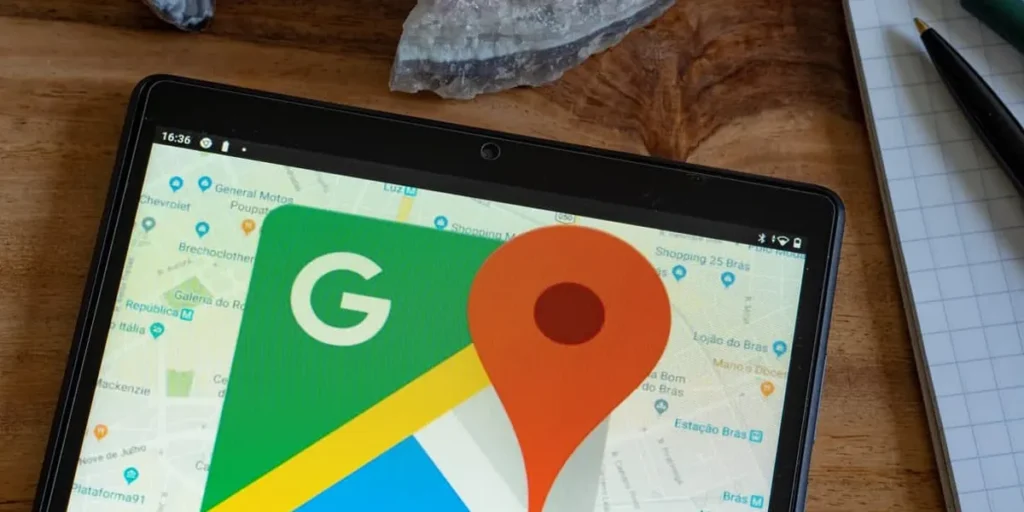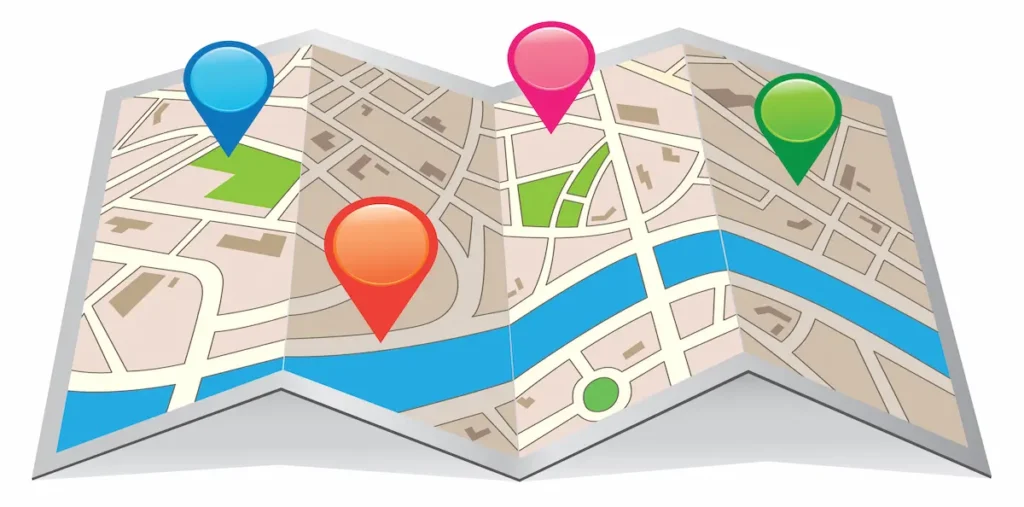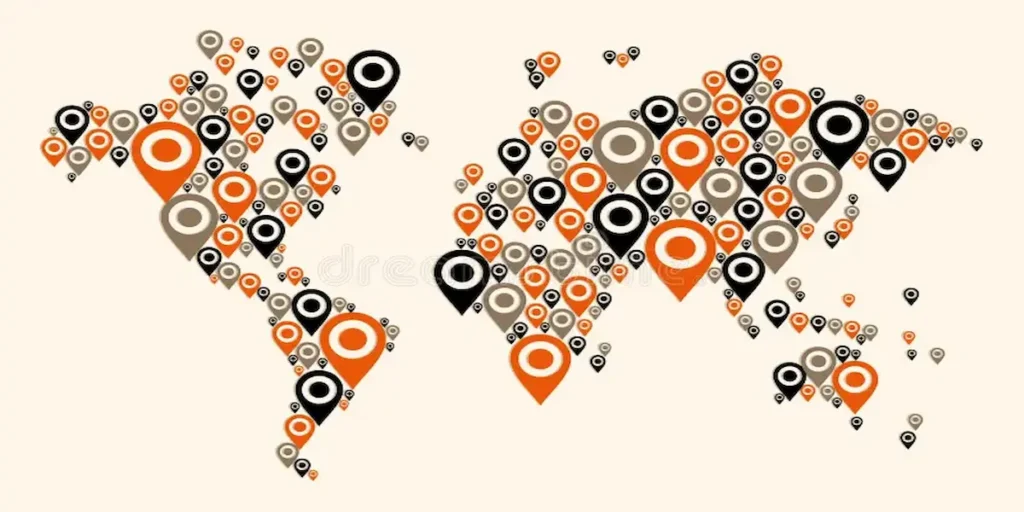موقعیت مکانی من در گوگل مپ کجاست؟ شاید این سؤال ذهن شما را درگیر کرده و به دنبال جواب آن هستید. تا انتها با ما همراه باشید تا پاسخ این سؤال را دریافت کنید. در دنیای پیشرفتهی امروزی، فضای مجازی و ارتباطات اینترنتی بخشی از زندگی روزمره ما شده است. این فضای مجازی، با ارائهی ابزارهایی نظیر گوگل مپ، به ما کمک میکند تا به سرعت و آسانی به اطلاعات مورد نیازمان دسترسی داشته باشیم. دسترسی به این اطلاعات میتواند بخشی از زندگی روزمره ما را تغییر دهد و در بسیاری از موارد به ما کمک میکند تصمیمهای بهتری بگیریم.
با استفاده از گوگل مپ، ما میتوانیم به راحتی موقعیت مکانی خود را در نقشه جهانی گوگل مشخص کنیم و اطلاعات لازم را دربارهی آن دریافت کنیم. این ویژگی به ما کمک میکند تا به سرعت و با دقت به مقصد مورد نظرمان برسیم و از خدمات محیطی اطرافمان استفاده کنیم.
وقتی موقعیت مکانی خود را در گوگل مپ پیدا کردیم، درمییابیم که چقدر کسب و کار در اطراف ما وجود دارند که ما از آنها بیخبر هستیم. حال میتوانیم از این کسب و کارها به صورت بهینه و کارآمد استفاده کنیم. همچنین میتوانیم کسب و کارهایی که هنوز در گوگل مپ ثبت نشدهاند را با قابلیت اضافه کردن لوکیشن در گوگل مپ به ثبت برسانیم.
برای این کار، گوگل مپ به امتیاز لوکال گاید اکانت شما اهمیت زیادی میدهد، لذا اگر امتیاز بالایی ندارید، میتوانید از سایتی زیر برای خدمات ثبت لوکیشن خود استفاده کنید:
سایت MapSabt.Com و تلفن تماس: 02128423930
در این مقاله، به بررسی موقعیت مکانی من در گوگل مپ و اهمیت آن خواهیم پرداخت. سپس به بررسی عوامل و معیارهایی که تاثیر بر موقعیت مکانی ما در گوگل مپ دارند، میپردازیم.
موقعیت مکانی من در گوگل مپ
گوگل مپ، با استفاده از طول و عرض جغرافیایی، مکان شما را تعیین میکند و آن را با یک نقطه آبی رنگ در نقشه نمایش میدهد. این ویژگی باعث میشود هرگز راه را گم نکنید. علاوه بر این، قابلیتهای دیگری نیز وجود دارد که به شما در مسیریابی راحتتر کمک میکند. حال برای دانستن اینکه موقعیت مکانی من در گوگل مپ کجاست، راهنمای زیر را دنبال کنید.
برای موبایل:
1. برای دستیابی به موقعیت مکانی خود در نقشه گوگل مپ، ابتدا اپلیکیشن گوگل مپ را در گوشی اندرویدی یا iOS خود راهاندازی کنید. سپس در سمت راست صفحه، روی آیکون Your Location (موقعیت شما) که به صورت یک دایره سفید نمایش داده میشود، کلیک کنید. در صورتی که اجازه دسترسی به موقعیت گوشی شما درخواست شود، روی “باشه” کلیک کنید.
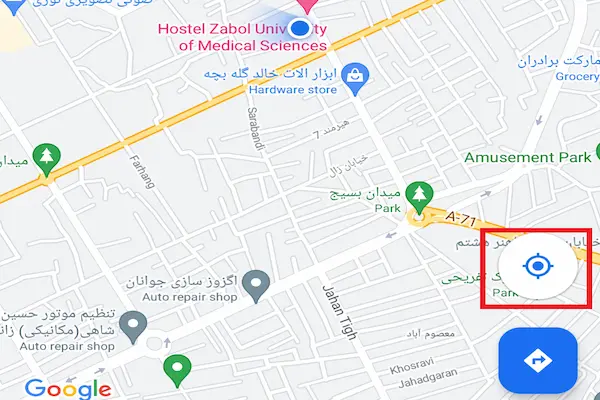
2. بعد از انجام این کار، یک نقطه آبی روی صفحه گوشی نشان داده خواهد شد. این نقطه نشاندهنده موقعیت مکانی فعلی شما است و سایه اطراف آن نقطه نیز جهت ایستادن شما را نشان میدهد. اگر جهت خود را تغییر دهید، جهت سایه نیز تغییر خواهد کرد.
3. در صورتی که میخواهید در حین حرکت و ناوبری در گوگل مپ، نقطه مکانی شما همزمان با شما حرکت کند، مجددا روی Your Location کلیک کنید. در این صورت، هنگامی که شما حرکت میکنید، نقطه آبی رنگ در گوگل مپ نیز همزمان با شما حرکت خواهد کرد.
برای کامپیوتر:
1. برای یافتن موقعیت مکانی خود از طریق رایانه، ابتدا مرورگر مورد علاقه خود را باز کرده و به سایت Google Maps وارد شوید. سپس بر روی آیکن سفید Your Location (موقعیت شما) در گوشه سمت راست کلیک کنید. اگر سایت اجازه دسترسی به موقعیت شما را درخواست کند، بر روی “تأیید” کلیک کنید.
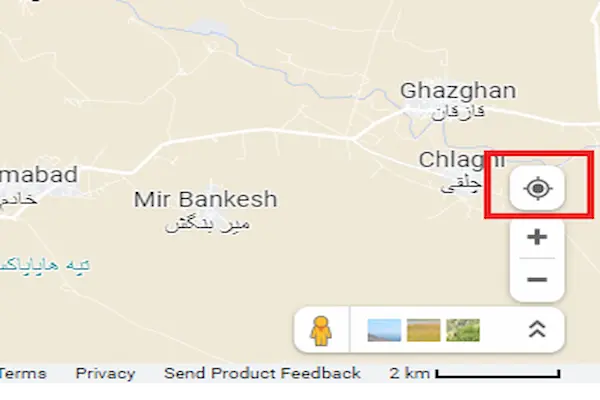
2. سپس یک نقطه آبی رنگ به شما نشان داده خواهد شد که موقعیت مکانی شما را نشان میدهد. حالا میتوانید مسیر خود را پیدا کرده و به مقصد خود بروید.
نحوه کالیبره کردن و بالا بردن دقت گوگل مپ
در صورتی که پس از ضربه زدن روی قسمت Your Location دریافت کنید که موقعیت شما در نقشه دقیق نیست، شما میتوانید با استفاده از قابلیت Calibrate (کالیبراسیون) مکان خود را دقیقتر کنید. برای انجام این کار، ابتدا گوگل مپ را باز کنید. سپس روی قسمت Your Location ضربه بزنید و همچنین روی نقطه آبی رنگ که نشاندهنده مکان شماست نیز ضربه بزنید. در منوی باز شده، Calibrate را انتخاب کنید.
در صفحه باز شده، Compass Accuracy (دقت قطبنما) نشان میدهد که در ابتدا برروی Low تنظیم شده است. گوشی خود را در جهتی که نشان داده شده حرکت دهید تا دقت نقشه از حالت Low به بالاتر برود. در انتها روی تمام ضربه بزنید.
ذخیره موقعیت مکانی من در گوگل مپ
پس از پیدا کردن موقعیت مکانی خود، میتوانید آن را ذخیره کنید تا بتوانید در آینده به سرعت به آن دسترسی داشته باشید. برای ذخیره موقعیت مکانی خود، ابتدا برنامه گوگل مپ را باز کنید و از منوی پایین روی گزینه Save کلیک کنید.
سپس در بخش Search here آدرس مورد نظر خود را تایپ کنید و پس از پیدا کردن موقعیت مکانی مورد نظر، دوباره روی Save کلیک کنید. در صفحهای که باز میشود، لیستی که میخواهید موقعیت را در آن ذخیره کنید، انتخاب کنید و در آخر روی Done کلیک کنید.
اشتراک گذاری موقعیت مکانی من در گوگل مپ
اگر تمایل دارید موقعیت جغرافیایی خود را با شخص دیگری به اشتراک بگذارید، ابتدا بر روی موقعیت جغرافیایی خود نگه دارید و سپس گزینه Share (اشتراک گذاری) را از منوی بازشده انتخاب کنید. در ادامه، از لیست بازشده، روش اشتراک گذاری را انتخاب کنید و آن را به شخص موردنظر ارسال کنید. به علاوه، علاوه بر استفاده از برنامه گوگل مپ، میتوانید از برنامههای دیگری مانند تلگرام نیز استفاده کنید تا مکان جغرافیایی خود را برای فرد دیگری ارسال نمایید.
کاربرد موقعیت مکانی من در گوگل مپ
مزایای استفاده از گوگل مپ در شرایط مختلف بسیار زیاد است. چند مورد از این مزایا عبارتند از:
- در لحظاتی که گم می شوید: هنگامی که در یک منطقه ناآشنا قرار دارید و نمی توانید راه خود را به خوبی پیدا کنید، گوگل مپ به شما کمک می کند تا موقعیت مکانی خود را پیدا کنید و مسیر برگشت را نیز با دقت مشاهده کنید، در نتیجه به راحتی می توانید از آن منطقه خارج شوید.
- در ملاقات با شخص دیگر: در صورتی که قصد دارید با شخصی ملاقات کنید که در منطقه ای ناآشنا زندگی می کند، با استفاده از گوگل مپ می توانید موقعیت مکانی او را بیابید و به طور مستقیم به آنجا بروید.
- برای سفر: یکی دیگر از کاربردهای گوگل مپ در سفر روی جاده است. وقتی در جاده هستید، با استفاده از این ابزار می توانید به راحتی شهرها، استراحتگاه ها و دسترسی به مکان های مورد نظر خود را پیدا کنید.
جمع بندی
در این مقاله با موقعیت مکانی من در گوگل مپ با شما همراه بودیم و نحوه استفاده از این قابلیت را آموزش دادیم. گوگل مپ یکی از سرویسهای بسیار کاربردی گوگل است که در هنگام نیاز به استفاده از نقشه، میتوانید از آن بهره ببرید. این برنامه، موقعیت شما را نشان میدهد و باعث میشود به راحتی به مقصد خود برسید.